Uus Windows 10 värskendamise protsessis alates 5. novembrist 2020
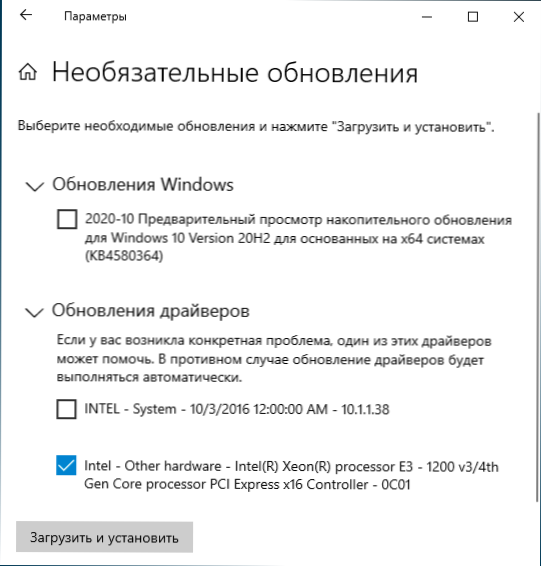
- 4389
- 689
- Ross Erdman
Mitte nii kaua aega tagasi muutis Microsoft värskendatud draiverite automaatse installimise protsessi Windows 10 -s - kui varem on seadmehalduris läbi viidud uute draiverite otsimine, siis alates 2020. aasta augustist - parameetrite jaotises "kuni Ülemvõistlus". Kui vaatate Parameetrid - värskendus ja turvalisus - Windowsi värskenduskeskus Ja vajutama "Vaata valikulisi värskendusi", siis alajaotis "Juhi värskendused" Näete Windowsi värskenduskeskuse draiverite värskendamiseks saadaval olevate seadmete loendit.
Kui proovite draiveri Windows 10 dispetšeri kaudu värskendada, saate suure tõenäosusega teate, et "selle seadme kõige sobivamad draiverid on juba installitud" ja ettepaneku "otsida värskendatud draivereid Windowsi värskenduses", autor " klõpsates, millele ülaltoodud jaotis avab parameetrid, kus selle draiveri värskendused võivad olla.
Nagu näete alloleval ekraanipildil, on teil soovitatav mitte installida draivereid "valikulistest värskendustest", kui seadme kasutamisega pole probleeme. Kuid mõned Windows 10 draiverid jätkasid automaatselt uuendamist.
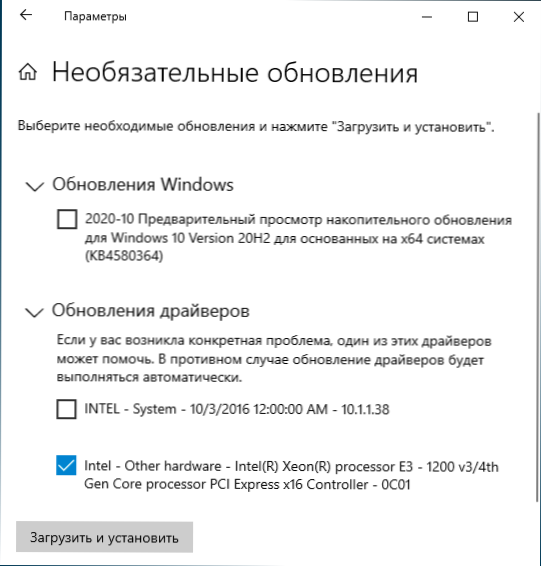
Millised muudatused Windows 10 draiverite automaatses värskendamisel
Innovatsioon on kavandatud 5. novembril 2020 Windows 10 2004, 20H2 ja süsteemi tulevaste versioonide jaoks: kui varem on mõnda draiveri automaatselt värskendatud, siis nüüd süsteemi juba installitud seadmete jaoks, mida värskendatud draiverite automaatset installimist ei tehta, pole : Vajadusel peate selle käsitsi käivitama värskenduste keskpunktist Windows 10.
Esimeste arvutiga ühendatud seadmete jaoks ei muutu midagi - Windows 10 proovib ikkagi tuvastada ja installida sobiva seadme draiveri.
Kui oluline on see? - Minu arvates on muutus positiivne, kuna varem oli sageli järgmist olukordi:
- Kasutaja seab ametlikust saidilt käsitsi käsitsi konkreetsed seadmete draiverid käsitsi. Autojuhid töötavad korralikult ja võtavad arvesse seadmete funktsioone.
- Windows 10 leiab uuema draiveri (kuid sel juhul ei võeta draiverit otse tootjalt, vaid uuenduskeskusest ning see on pigem lihtsalt ühilduv draiver, ja mitte just seda, mida on vaja) ja seab selle.
- Selle tulemusel on seadmete tööga probleeme.
Sel puhul pidin tegema toiminguid, nagu neid kirjeldatakse juhistes, kuidas keelata Windows 10 draiverite automaatne värskendus.
Välja arvatud Windows 10 värskenduskeskuse draiverite värskendused võivad olla järgmised. Windows 10 Pro ja Enterprise jaoks:
- Käivitage kohaliku grupipoliitika toimetaja (Võida+r - Gpedit.MSC)
- Minge jaotisse Arvuti konfiguratsioon - haldusmallid - Windowsi komponendid - Windowsi värskenduskeskus.
- Lülitage sisse parameeter "Ärge lisage draiverid Windowsi värskendustesse".
Windows 10 omatehtud, kus Gpedit.MSC pole saadaval, sama saab teha ka registris: piisab nimega DWord (32-bitine) parameetri loomisest VälistawudriversInqualityUpdate Ja tähendus 1 Registri jaotises
Hkey_local_machine \ tarkvara \ poliitikad \ Microsoft \ Windows \ WindowsUpdate
Sellise jaotise puudumisel looge see.
Lisainformatsioon
Sageli pean erinevate seadmete draiverite värskendustega seotud artiklites mainima ühte olulist nüanssi: asjaolu, et Windows 10 seadme dispetšeris teatab, et "selle seadme kõige sobivamad draiverid on juba installitud", ei tähenda seda, et see on tõesti nii. Nüüd võib sama öelda ka autojuhtide värskenduste puudumise kohta värskenduste keskmes.
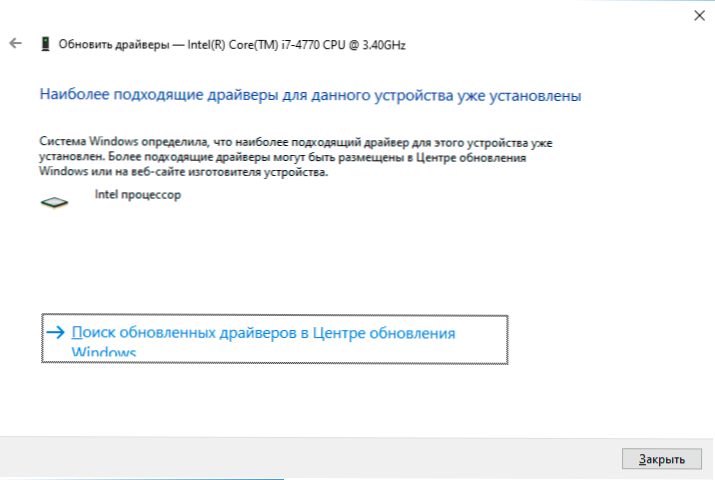
Alumine rida on see, et Windows 10 otsib Microsofti serverites teie seadmetega ühilduvaid taskukohaseid draivereid ja näiteks võib niimoodi osutuda (ja sageli selgub), et on ainult “põhilisi” ühilduvaid draivereid, mis ei ole Pakkuge seadme täisväärtuslik töö - videokaardid - videokaardid, WiFi või võrguadapter, muud seadmed.
Seetõttu, kui on põhjust eeldada, et mõni probleem on täpselt seotud draiveritega, ärge tuginege Windows 10 (või muudele süsteemi versioonidele) sellistele sõnumitele ning laadige draiverid käsitsi alla ja installige seadmete tootja saidilt - teie - teie Sülearvuti (teie mudeli jaoks), emaplaat (arvuti korral) või konkreetse seadme puhul. Pidage meeles, et isegi kui ametlikul veebisaidil kuvatakse draivereid ainult süsteemi varasemate versioonide jaoks (Windows 7, 8, 8.1) reeglina installitakse need edukalt ja töötavad Windows 10 -sse.
- « IPv6 ilma võrgule juurdepääsuta või Interneti -juurde juurdepääsuta - miks ja mida teha?
- Vidinate või mini-rakenduste installimine Windows 10 mängupaneelile (Xbox Game Bar) »

